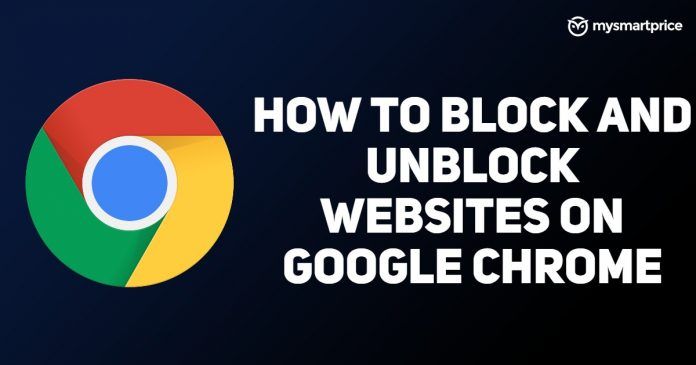
der er flere tilfælde, hvor vi ikke ønsker, at nogle hjemmesider skal dukke op på vores bærbare computer og telefonsøgere. For det meste behandler vi ondsindede hjemmesider ved at blokere dem for at beskytte os mod angreb. Google Chrome er en af de mest populære bro.sere over hele kloden, som bruges på tværs af enheder som desktop, laptop, tablets og smartphone. I denne artikel har vi taget højde for de bedst mulige måder at blokere og fjerne blokering af hjemmesider på Google Chrome.
Læs også: ord til PDF Converter: Sådan konverteres orddokument til PDF-fil Online
sådan blokeres en hjemmeside på Google Chrome Desktop?
for at blokere hjemmesider På Google Chrome-skrivebordet kan du bruge forskellige udvidelser, der er tilgængelige på internettet. Dette vil hjælpe dig med at blokere uønskede hjemmesider når som helst i et par klik. Vi anbefaler Block Site, fordi det er gratis og kommer let at bruge.
- først skal du søge efter Chrome-udvidelsen “Block Site” og føje den til din Chrome-bro.ser.
- sørg for at tilføje en udvidelse til proceslinjen.
- når du er færdig, kan du se udvidelsen i øverste højre hjørne af din bro.serskærm.
- nu skal du besøge hjemmesiden, som du vil blokere.
- Klik på udvidelsesikonet og klik på “Bloker dette sted.”
Læs også: JPG til PDF: Sådan konverteres JPG-billede til PDF-fil Gratis Online ved hjælp af Smartphone eller bærbar computer
Sådan fjernes blokering af en hjemmeside på Google Chrome Desktop ved hjælp af VPN-App?
VPS app og udvidelse er den bedste måde at fjerne blokeringen af en hjemmeside, der er blokeret af tjenesteudbyderne eller begrænset i dit land. Vi anbefaler ikke nogen form for regelovertrædelse, men hvis du har brug for at gennemse noget, skal du vide, hvordan du får adgang til det blokerede sted. Her er nogle enkle trin, som vil hjælpe dig med at fjerne blokering af hjemmesider på Google Chrome-skrivebordet ved hjælp af VPN-udvidelser.
- først skal du gå til Google Chrome på dit skrivebord.
- Søg nu efter Touch VPN-udvidelse.
- Tilføj udvidelsen til din bro.ser.
- start VPN-udvidelsen, når den er tilføjet til bro.ser.
- Klik nu på Tilslut indstilling placeret midt i udvidelsen.
- det kan tage et par sekunder og forbinde dig til andre servere.
- du har en liste over lande, hvorfra du kan vælge og forbinde din VPN for at få adgang til blokerede hjemmesider.
Læs også: YouTube til MP3 Converter: 3 Bedste Apps og programmel til at hente lyd fra YouTube på din telefon eller Laptop
Sådan blokere en hjemmeside på Google Chrome Mobile App (Android)?
Smartphones er blevet meget vigtige for alle, og post COVID-19-scenariet har øget brugen af mobiltelefonen. Selv skoler er på telefoner, og hvis du ikke vil have dine børn til at lande på en uønsket hjemmeside, skal du blokere den ved at følge nedenstående trin.
- gå til Google Play Butik på din smartphone og søg efter Block Site-appen.
- Installer appen på din telefon, og åbn den.
- åbn nu indstillingsappen, og aktiver appen for at kontrollere din bro.ser og blokere sider.
- kom tilbage til Block Site-appen, og tryk på det grønne (+) ikon placeret nederst til højre på skærmen.
- dette åbner en side, hvor du kan blokere en hjemmeside eller en app.
- Klik på kolonnen hjemmeside og indtast den fulde URL for den hjemmeside, du vil blive blokeret
- nu skal du klikke på det grønne kryds i øverste højre hjørne.
- dette tilføjer hjemmesiden til bloklisten.
Sådan fjerner du en hjemmeside på Google Chrome Mobile App (Android) ved hjælp af VPN App?
der er en liste over hjemmesider forbudt i Indien, som ikke er tilgængelige, hvis du har forbindelse til nogen af tjenesteudbyderne. Men hvis du stadig vil have adgang til dem af nogle personlige grunde, er her fangsten. Vi har listet et par enkle trin til at fjerne blokeringen af hjemmesider På Google Chrome ved hjælp af en VPN-App.
- først skal du gå til Google Play Butik og hente Turbo VPN (gratis til Android).
- når du er færdig starte app på din smartphone.
- du kan se en tænd / sluk-knap midt på telefonens display.
- tryk på den og giv tilladelse ved at trykke på ok.
- det kan tage et par sekunder og forbinde dig til en tilfældig server.
- du kan vælge land, hvis du vil oprette forbindelse til en bestemt server.
- når du er tilsluttet, er du fri til at gennemse noget, selv de hjemmesider, der er blokeret i dit land.
Sådan blokere en hjemmeside på Google Chrome Mobile App (iOS)?
iOS-enheder kommer ikke med gratis hjemmeside blocker apps som Android smartphones. Der er meget få apps tilgængelige i App Store, der giver dig mulighed for at blokere hjemmesiden. Nul viljestyrke og Site Blocker er den bedste blandt partiet. Men rolig, fordi Block Site nu også er tilgængelig på iOS-enheder.
- først skal du installere Blokstedet på din iOS-enhed.
- Start appen på din iPhone.
- Klik på + ikonet tilgængeligt nederst til højre på skærmen.
- det vil åbne en søgefelt sammen med hjemmesiden forslag.
- du skal søge efter den hjemmeside, du vil blokere, og føje den til bloklisten.
- det er alt, du er god til at gå.
Læs Også: Facebook Video Hent: Sådan gemmer du videoer fra Facebook på Android, iPhone og Laptops
Sådan fjerner du en hjemmeside på Google Chrome Mobile App (iOS) ved hjælp af VPN App?
for at fjerne blokeringen af hjemmesider På Google Chrome på din iOS-enhed kan du tage hjælp fra VPN-apps. Vi har listet et par enkle trin til at fjerne blokeringen af hjemmesider På Google Chrome ved hjælp af en VPN-App.
- gå først til Apple App Store og hent Turbo VPN-appen.
- når installationen er afsluttet, skal du starte appen på din iOS-enhed.
- du kan se en “gulerod” – knap på skærmen, når du åbner appen.
- tryk på den og giv tilladelse ved at lade den fungere på din iOS-enhed.
- det vil automatisk forbinde dig til en server, der kan tillade dig at fjerne blokeringen hjemmesider og bruge dem uden nogen begrænsninger.
tak for at læse indtil slutningen af denne artikel. For mere sådant informativt og eksklusivt teknisk indhold, som vores Facebook-side